3D模型
- 3D模型
- SU模型
- 材质
- 贴图
- CAD图纸
- 灵感图
- 全球案例
- 效果图
- 方案文本
- PS免抠
3D模型
SU模型
材质
贴图
CAD图纸
灵感图
全球案例
效果图
方案文本
PS免抠
猜你想搜
最近搜索
热门搜索
利用图层样式,直接添加就可以了,想怎么添就怎么添。
1.选择文字图层,图层样式选择颜色渐变,选择调整你想要的渐变就可以

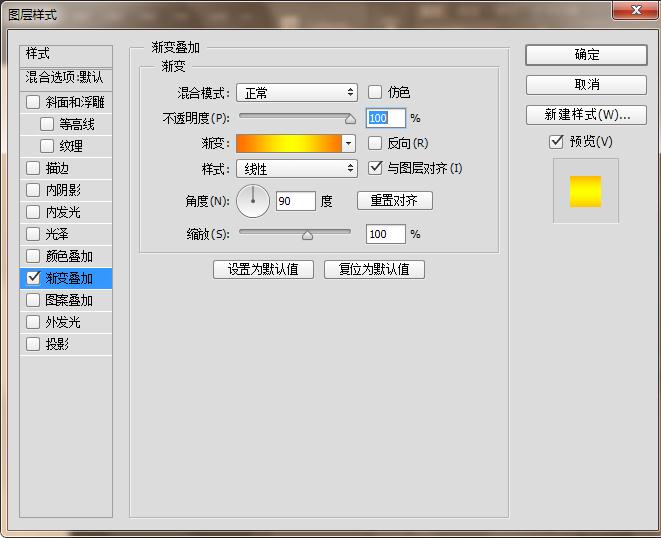
2.在文字图层上方新增图层,按alt键创建剪贴蒙版,再在图层上面用画笔涂抹你想要的颜色。